Резервное копирование и восстановление iPhone / iPad / iPod без потери данных.
(Поддерживается iOS 12) Резервное копирование и восстановление сообщений iPhone на компьютер
 Размещено от Лиза Оу / 17 марта 2021 г. 09:00
Размещено от Лиза Оу / 17 марта 2021 г. 09:00 Текстовые сообщения становятся все более популярными как быстрый способ общения. Это совершенно другой способ общения по сравнению с телефонными звонками или личным общением.
Это быстрый и простой способ, позволяющий хранить записи о связи, так что вы можете просматривать историю сообщений в любое время. Некоторые из этих текстовых сообщений представляют хорошие воспоминания общения. Некоторые записи общения для важных людей.


Список руководств
Но это может вызвать катастрофу для некоторых пользователей, если они потеряют эти SMS.
Почему?
Хотя есть некоторые инструменты восстановления данных для Android или iOS для получить удаленную или потерянную резервную копию данныхНикто из них не может гарантировать, что все ваши данные могут быть восстановлены.
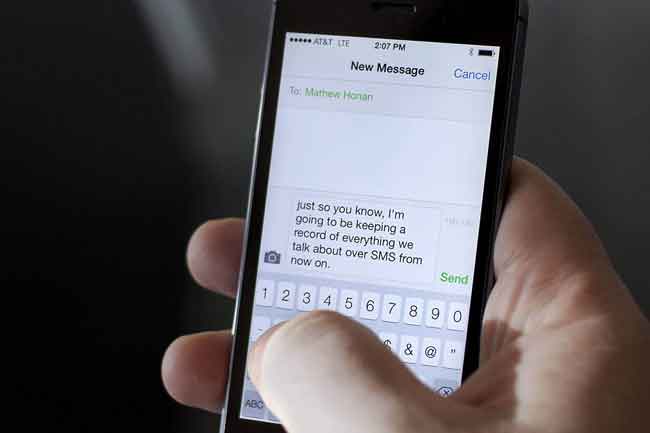
Это всегда безопасная ставка на резервное копирование сообщений iPhone и другие данные регулярно. Тогда ты можешь восстановить удаленные сообщения из iCloud легко, не задумываясь
Таким образом, у вас могут возникнуть вопросы о резервном копировании данных iPhone. Существуют сотни способов синхронизации сообщений iPhone в компьютерных или облачных службах, которые необходимо проверить, изучить, а затем попробовать.
В противном случае данные на вашем устройстве могут быть случайно перезаписаны по неизвестным причинам. Некоторые из работающих способов требуют профессиональных знаний или сложного инструмента, вы должны быть обеспокоены или смущены для них, если вы являетесь пользователем iPhone только.
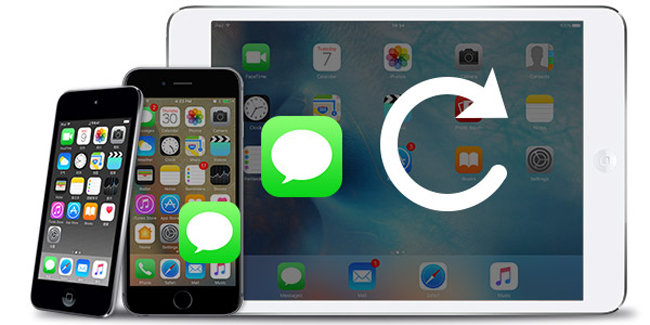
На самом деле, есть несколько простых и безопасных способов резервное копирование данных iPhoneТакие, как iTunes и iCloud, которые называются способами Apple, всегда используются для управления данными iPhone между устройством и компьютером. Оба они являются вашими похожими и надежными инструментами, есть несколько советов, которые вам необходимо знать, но всегда пренебрегайте.
С FoneTrans для iOS вы сможете свободно передавать свои данные с iPhone на компьютер. Вы можете не только передавать текстовые сообщения iPhone на компьютер, но также легко переносить фотографии, видео и контакты на ПК.
- Передача фотографий, видео, контактов, WhatsApp и других данных с легкостью.
- Предварительный просмотр данных перед передачей.
- Доступны iPhone, iPad и iPod touch.
1. Как сделать резервную копию сообщений iPhone с iCloud
Нет никаких сомнений в том, что iCloud - это самый простой способ резервного копирования данных iPhone, включая контакты, фотографии, видео, файлы и т. Д. Просто завершите все процессы на вашем устройстве без каких-либо других инструментов.
Пожалуйста, имейте в виду, что:
- 1. Резервное копирование всех ваших данных iPhone одновременно.
- 2. Полная резервная копия iCloud включает в себя:
- iMessage, текстовые (SMS) и MMS-сообщения
- История звонков
- Начальный экран и организация приложений
- Данные приложения
- Данные о здоровье
- Данные Apple Watch
- Настройки устройства
- Конфигурация HomeKit
- Фотографии и видео на вашем iPhone, iPad и iPod touch
- История покупок в сервисах Apple
- Мелодии
- Пароль для визуальной голосовой почты (для резервного копирования требуется SIM-карта)
- 3. Его хранилище iCloud по умолчанию - 5GB, вам нужно увеличить пространство, если вы хотите сделать резервную копию всех данных iPhone.
- 4. Пожалуйста, подключите ваш iPhone к сети Wi-Fi.
- 5. Ниже приведено пошаговое руководство по резервному копированию сообщений iPhone в iCloud.
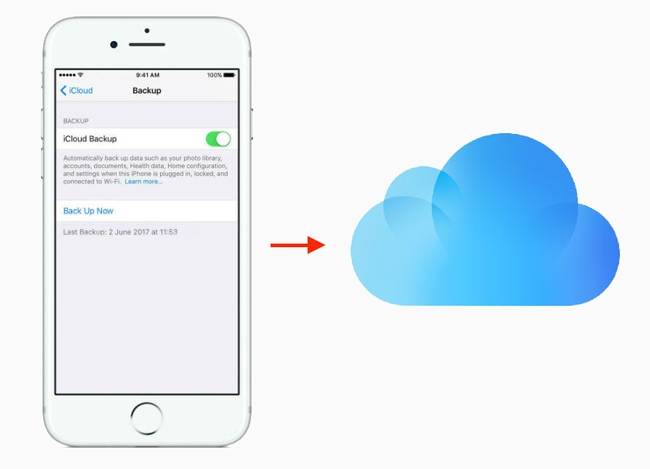
Шаг 1Нажмите Настройки > [Ваше имя] > ICloud. Перейдите в Настройки > ICloud если вы используете iOS 10.2 или более ранние версии.
Шаг 2Нажмите iCloud Backup.
Шаг 3Переключать iCloud Backup о.
Шаг 4Нажмите Резервное копирование сейчас.

2. Резервное копирование сообщений iPhone на компьютер с помощью iTunes
Вы можете подумать, что использование iCloud для резервного копирования ваших данных не является хорошим выбором из-за его безопасности, вы можете обратиться к iTunes, который является полезным инструментом для синхронизации ваших данных с компьютером, и позволяет добавить пароль для вашего файла резервной копии в защитить вашу личную информацию.

Шаг 1Запустите iTunes на своем компьютере, а затем подключите iPhone к нему с помощью USB-кабеля.
Шаг 2Нажмите значок устройства, а затем Обзор на левой панели, когда он появится.
Шаг 3Проверить Этот компьютер, тогда ваши данные будут сохранены на компьютер. выберите Шифрование резервной копии iPhone если вы хотите добавить пароль к файлу резервной копии iPhone.
Шаг 4Нажмите Резервное копирование сейчас.

После этого нужно дождаться завершения. Это сделает резервную копию всех ваших данных iPhone без выбора. Так что это может вызвать долгое время, как резервное копирование с iCloud.
Неудобные аспекты резервного копирования с помощью iTunes:
1. Файлы резервных копий на вашем компьютере хранятся в разных файлах на компьютере. Вам нужно приложить некоторые усилия, чтобы найти файл.
2. Файлы резервных копий на вашем компьютере не читаются. Если вы хотите просмотреть их на компьютере, вам нужно было найти какое-то стороннее программное обеспечение, чтобы помочь вам.
3. Вы должны взять на себя потенциальный риск восстановления прежних файлов, когда вы используете iTunes для резервного копирования ваших сообщений.
Есть ли простое и легкое решение для резервного копирования важных текстовых сообщений? Ответ положительный.
Вы можете начать поиск по этой теме в Интернете, а затем узнать результаты 407,000. Большинство из них говорят об инструменте резервного копирования iPhone.
Что ж,
Какой из них выбрать?
3. Резервное копирование сообщений iPhone с FoneTrans для iOS
Третий метод резервного копирования сообщений iPhone на компьютер - FoneTrans, Это помогает пользователям легко переносить фотографии, видео, контакты, сообщения и многое другое между компьютером и мобильными телефонами. С его помощью вы можете управлять контактами, делать рингтоны, создавать резервные копии и восстанавливать сообщения на iPhone.
С FoneTrans для iOS вы сможете свободно передавать свои данные с iPhone на компьютер. Вы можете не только передавать текстовые сообщения iPhone на компьютер, но также легко переносить фотографии, видео и контакты на ПК.
- Передача фотографий, видео, контактов, WhatsApp и других данных с легкостью.
- Предварительный просмотр данных перед передачей.
- Доступны iPhone, iPad и iPod touch.
Шаг 1Загрузите и установите программу на компьютер, затем подключите iPhone к компьютеру с помощью USB-кабеля.

Шаг 2Выберите Сообщения на левой панели после подключения просмотрите и установите флажок рядом с сообщениями, которые вы хотите сохранить на компьютере.
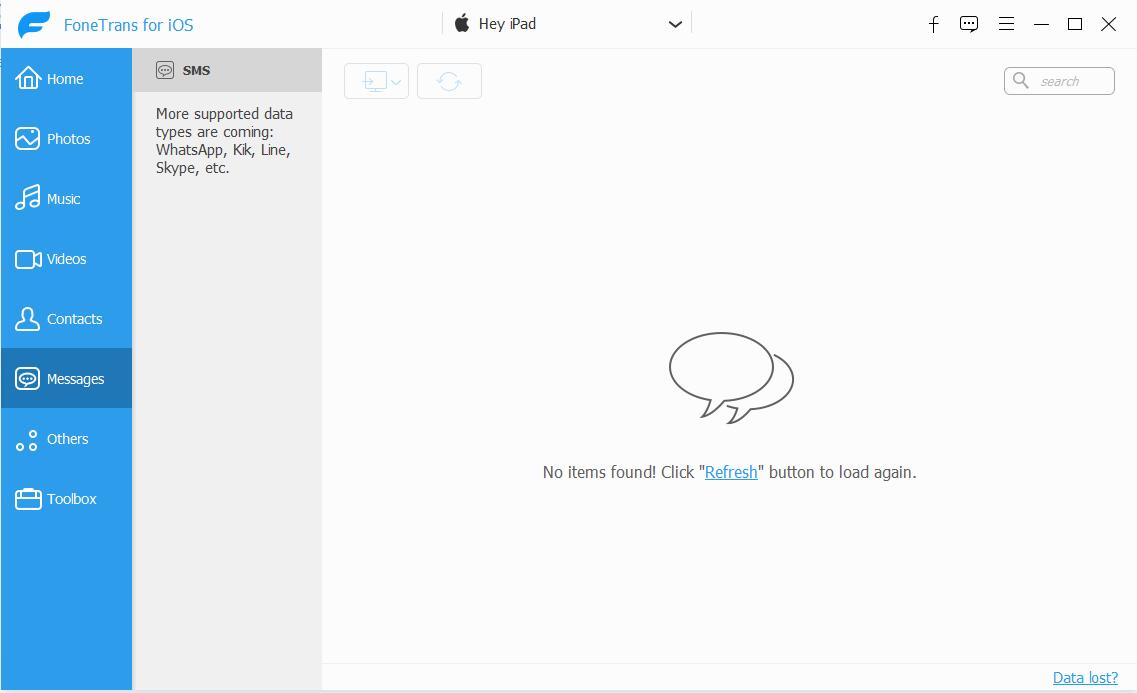
Шаг 3Нажмите экспорт в компьютер значок.
Шаг 4Выберите папку для сохранения ваших данных и нажмите Откройте/Выбор папки.
После этого вы можете открыть папку и читать ваши сообщения в любое время.
Что если резервное копирование iPhone не удалось?
4. Резервное копирование сообщений iPhone с FoneLab для iOS
FoneLab iOS Резервное копирование и восстановление настоятельно рекомендуется для вас.
Почему?
- Это безопасно и просто в использовании.
- Вы можете использовать его для резервного копирования и восстановления данных между компьютером и устройствами.
- Это позволяет выборочно восстанавливать потерянные или удаленные данные, не теряя много времени на завершение.
- Поддерживает iPhone, iPad и iPod touch с iOS 12 и более ранними версиями.
Не могу дождаться, чтобы узнать, как сделать резервную копию сообщений iPhone с помощью FoneLab iOS Резервное копирование и восстановление данных?
Далее мы дадим ваши рекомендации по этому вопросу. Вы можете просто выполнить эти шаги и несколькими щелчками мыши, затем вы можете создать резервную копию текстовых сообщений iPhone на компьютере.
FoneLab позволяет выполнять резервное копирование и восстановление iPhone / iPad / iPod без потери данных.
- Резервное копирование и восстановление данных iOS на ваш ПК / Mac легко.
- Предварительно просмотрите данные, прежде чем восстанавливать данные из резервных копий.
- Резервное копирование и восстановление данных iPhone, iPad и iPod touch Выборочно.
Шаг 1Скачайте и установите FoneLab iOS Резервное копирование и восстановление данных на вашем компьютере, затем запустите его.
Шаг 2Подключите ваше устройство к компьютеру, нажмите Доверие на экране вашего устройства, если это первое соединение между устройством и компьютером.
Шаг 3Выберите Резервное копирование и восстановление данных iOS на интерфейсе.

Шаг 4Нажмите Резервное копирование данных iOS и Start.


Шаг 5Установите флажок рядом с Сообщения и нажмите «Далее».

Шаг 6Выберите папку для резервного копирования, когда она появится.
Шаг 7Нажмите Восстановление.

FoneLab iOS Резервное копирование и восстановление данных предоставляет вам простой и легкий способ резервного копирования ваших сообщений на iPhone. По сравнению с решением для резервного копирования данных с помощью iTunes это просто и быстро.
Более того, вы можете создавать резервные копии других файлов, таких как мультимедиа, контакты, заметки и т. Д., На свой компьютер или восстанавливать контакты и заметки iPhone на своем устройстве. Самое главное, вы можете сохранить резервную копию файла, не удаляя файлы на iPhone.
Если вы потеряли контакты, заметки, видео или другие на iPhone, вы можете использовать FoneLab для iOS в восстановить удаленные контакты с iPhone или другие данные.
Если у вас нет файла резервной копии, но вы хотите восстановить удаленные сообщения на iPhone, ты можешь выбрать FoneLab для iOS и попробуйте!
FoneLab позволяет выполнять резервное копирование и восстановление iPhone / iPad / iPod без потери данных.
- Резервное копирование и восстановление данных iOS на ваш ПК / Mac легко.
- Предварительно просмотрите данные, прежде чем восстанавливать данные из резервных копий.
- Резервное копирование и восстановление данных iPhone, iPad и iPod touch Выборочно.
